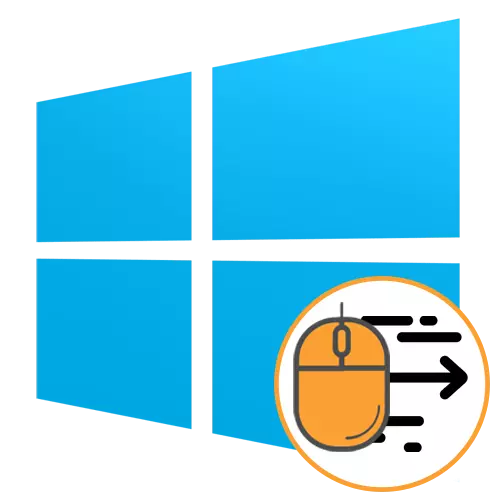
Iṣe ti Asin jẹ aṣayan lodidi yara iyara ti kọsọ pẹlu didasilẹ tabi fifa gbigbe ti ẹrọ naa. Nipa aiyipada, ẹya yii ni ipo ṣiṣiṣẹ wa ninu ipo ti nlọ lọwọ, eyiti o le fa awọn iṣoro lakoko awọn ọna ti awọn ere tabi ibaraenisepo pẹlu awọn ọna awọn o wa ni aṣẹ ti paramita yii lati mu Idahun ti aladena nigbati Asin n gbigbe. Loni a yoo wo awọn aṣayan mẹta wa fun iṣẹ ṣiṣe ti o pari.
Pa si isare ti Asin ninu Windows 10
Ọna kọọkan ti o ṣee ṣe lati ge asopọ ti Asin ninu Windows 10 ni awọn anfani ati alailanfani ti o ni nkan ṣe pẹlu iṣeto lọwọlọwọ ti OS. A daba ni ẹkọ kọọkan ti a gbekalẹ lati wa eyiti yoo jẹ aipe ninu ipo lọwọlọwọ. Lẹhin iyẹn, yoo ṣee ṣe lati lọ si imuse rẹ, igbesẹ nipa igbesẹ ti ṣiṣe igbese kọọkan.Ọna 1: "Awọn ayewo"
Ọna akọkọ ati rọọrun ni lati lo apakan iṣeto ni "Akojọ aṣyn" Akojọ aṣálẹsẹ. Nibi nipasẹ akojọ aṣayan ayaworan nipa yiyọ ami ti gbogbo lati ohun kan, o le pa iyara naa, eyiti o jẹ atẹle:
- Run "Bẹrẹ" ki o lọ si "awọn ayewo".
- Ṣii ẹka "awọn ẹrọ".
- Lo ohun elo osi lati gbe si Asin.
- Dubulẹ akọle "Awọn aye Awọn Asin Ayan" ki o tẹ lori rẹ pẹlu LKM.
- Window lọtọ pẹlu awọn ohun-ini yoo han. Nibi o yẹ ki o lọ si taabu "Awọn ipilẹ-iwe Pointers.
- Yọ apoti ayẹwo lati "Mu apoti imudaniloju Atọka mu ṣiṣẹ", ati lẹhinna lo awọn ayipada nipasẹ titẹ lori bọtini ti o ṣii pataki.
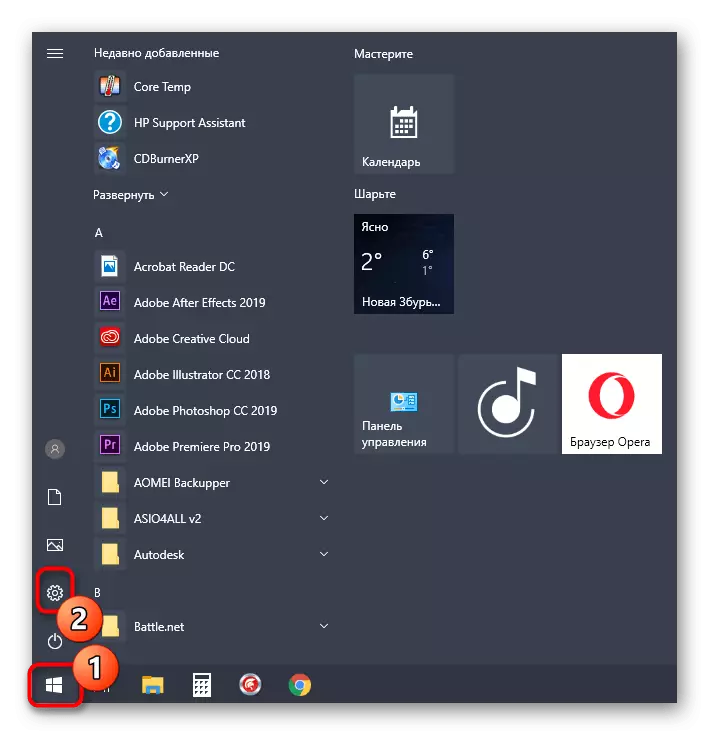
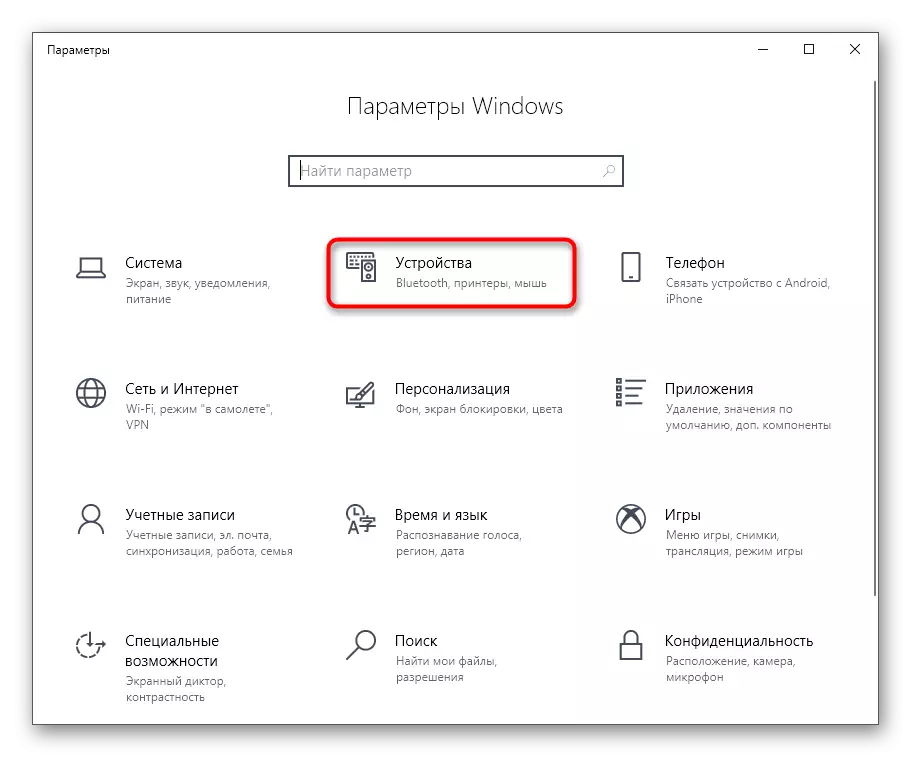
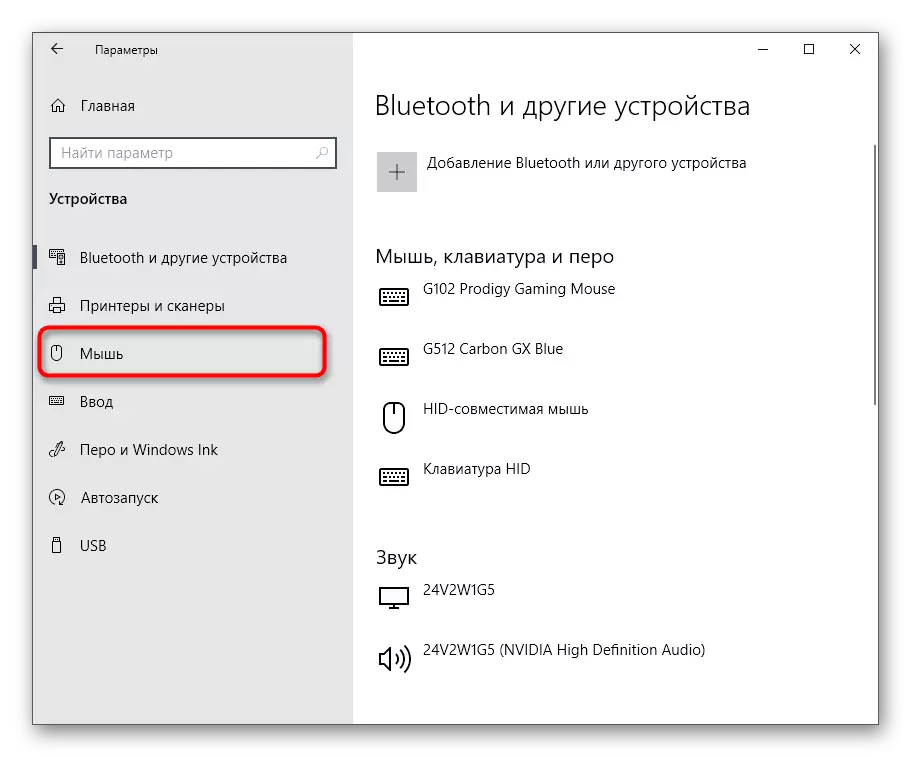
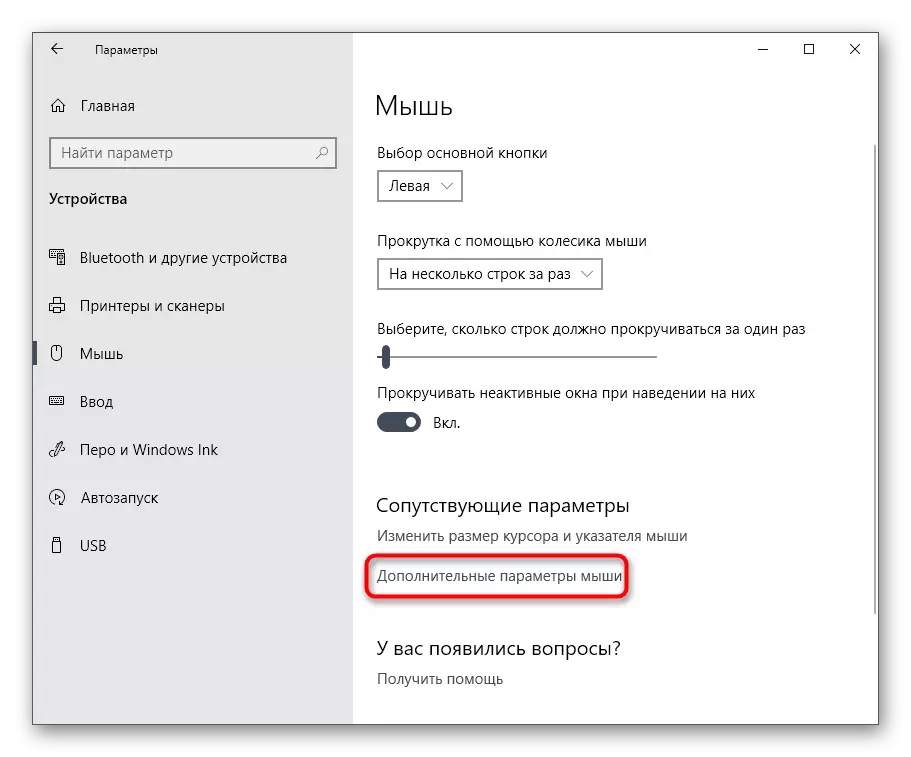
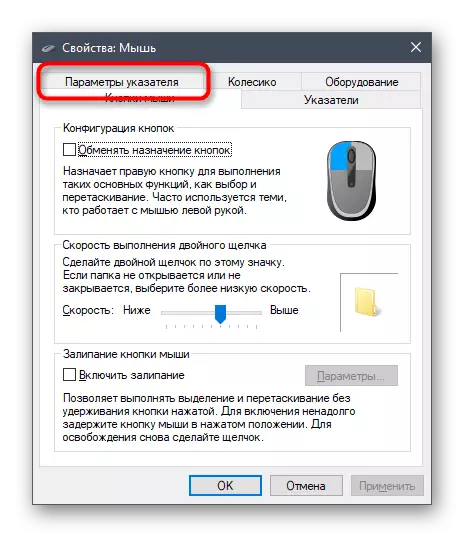
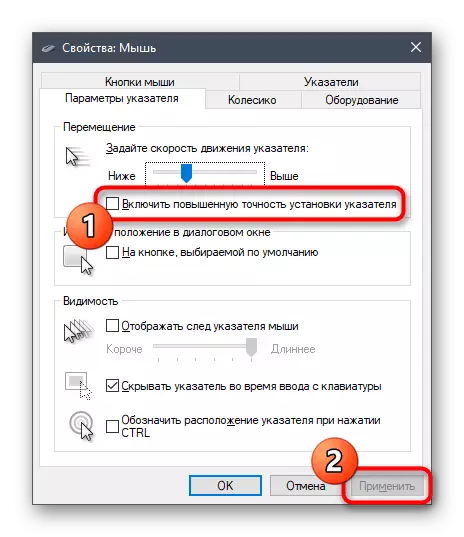
Lẹhin ṣiṣe awọn ayipada wọnyi, iyara gbigbe gbigbele le dinku diẹ. Gbigba eyi sinu akọọlẹ, ṣatunkọ parameter lẹsẹkẹsẹ nipa ṣiṣeto ipo ti aipe ti oluyọ ni kanna "Pointerreter PATAMERS" Point. O ti wa ni niyanju lati tun bẹrẹ kọmputa naa lati rii daju pe a ti fi eto sori ẹrọ tẹlẹ ni o ti fipamọ.
Ọna 2: Oloota Iforukọsilẹ
Nigba miiran eto ti a fi sori ẹrọ nipasẹ "Awọn aworan Awọn" Nigbati o ba ṣiṣẹda igba miiran ẹrọ titun ni a rọrun. Nigba miiran o ṣẹlẹ lẹhin ifilọlẹ ere kan pato, eyiti o jẹri siwaju si tun-ṣiṣẹ ni isare ti Asin. Ni iru awọn ipo, o dara lati kan si Olootu iforukọsilẹ lati ṣe awọn aṣa lati tẹ awọn faili to ṣe pataki.
- A Paleto pe awọn atunto atẹle ni a ṣe apẹrẹ fun iwọn iboju ti boṣewa ti 100%. Nigbati o ba jẹ aṣa, a ni imọran ọ lati pada ipo aiyipada. Lati ṣe eyi, ninu awọn aṣayan "Awọn aṣayan", ṣii apakan eto.
- Gbe nipasẹ Igbimọ osi lati "Ifihan".
- Nibi ni "Iwọn ati samisi" Ṣeto iye "100% (iṣeduro)".
- Bayi o le lọ taara si ṣiṣatunṣe iforukọsilẹ. Ṣii The "IwUlO" Run "gigun fun gigun Win + r gbona bọtini bọtini. Kọ iwe redit ni laini ki o tẹ Tẹ Tẹ.
- Lo awọn ọrọ adirẹsi lati yarayara lọ nipasẹ ọna ti HKEY_CRRRETRET_USER \ Iṣakoso Iṣakoso St \ Asin.
- Eyi ni awọn paramita mẹta pẹlu awọn orukọ "Moussiersitivity", "shropoupokuxcurve" ati "shrouseycurve". Tẹ bọtini Asin apa osi lori akọkọ lati lọ si iye iyipada.
- Ni "Moussiernitivity" O gba ọ niyanju lati ṣeto iye boṣewa ti oṣuwọn Cursor. Nitorinaa, ni "iye" okun kọ 10 ati fi awọn ayipada pamọ.
- Ṣii awọn "shreemoupoxcurve" satunkọ window ki o rọpo awọn akoonu si isalẹ.
= hex: \
00.00.00.00.00.00.00.00.00.00, \
C0, CC, 0c, 00.00.00,00,00, \
80,99,19,19,00.00.00.00.00, \
40,66,26,00.00.00.00.00, \
00,33,33.00.00.00.00.
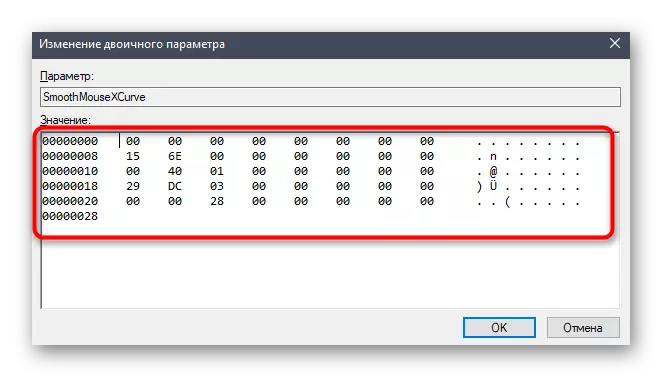
Lẹhin iyẹn, ṣii "smootmoukecurve" ki o rọpo "iye" lori
= hex: \
00.00.00.00.00.00.00.00.00.00, \
00.00.38.00.00.00.00.00, \
00,00,70.00.00.00.00.00, \
00.00, A8.00.00.00.00.00, \
00.00, e0.00.00.00.00.00.
- Lẹhin lilo gbogbo awọn ayipada, lọ pẹlu ọna ti Hundy_users \ .Default \ Asin Alabojuto.
- Ke ni "Mouseseed" paramita ati ṣii i lati yipada.
- Ṣeto iye 0 ki o tẹ lori O DARA.
- Iye awọn paramita "Mousithreshold1" ati "Mousithreshald2" tun yipada si 0.
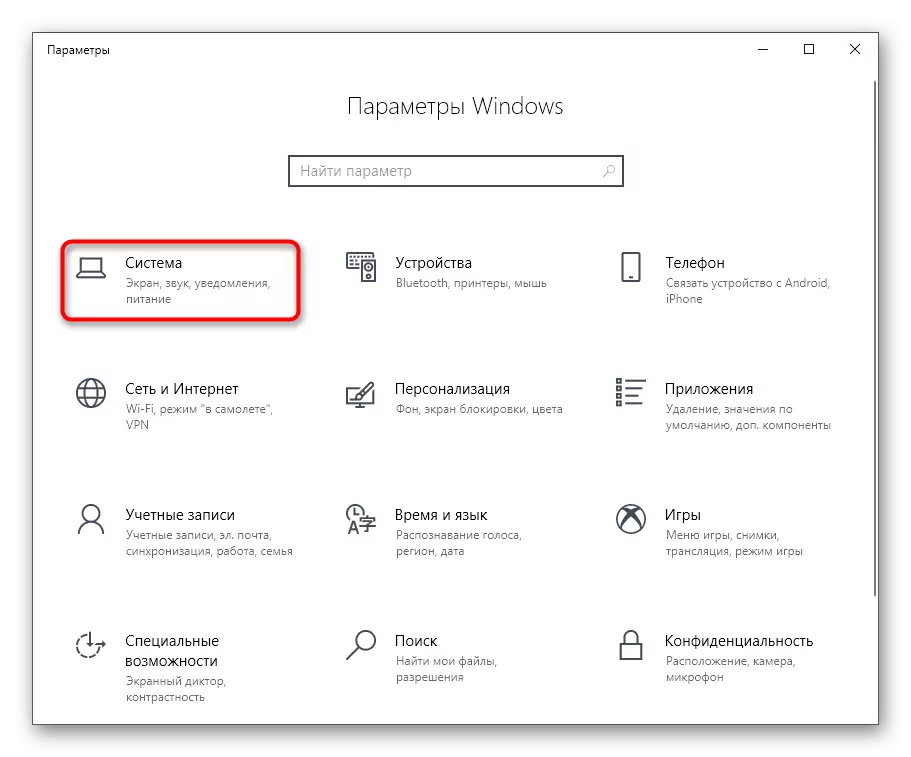
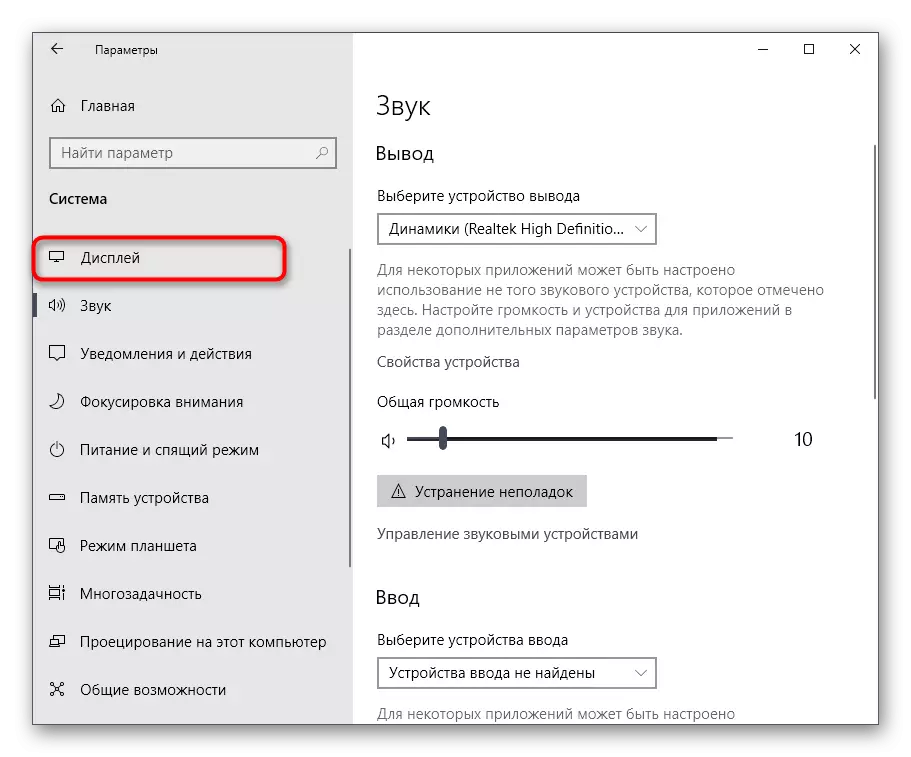
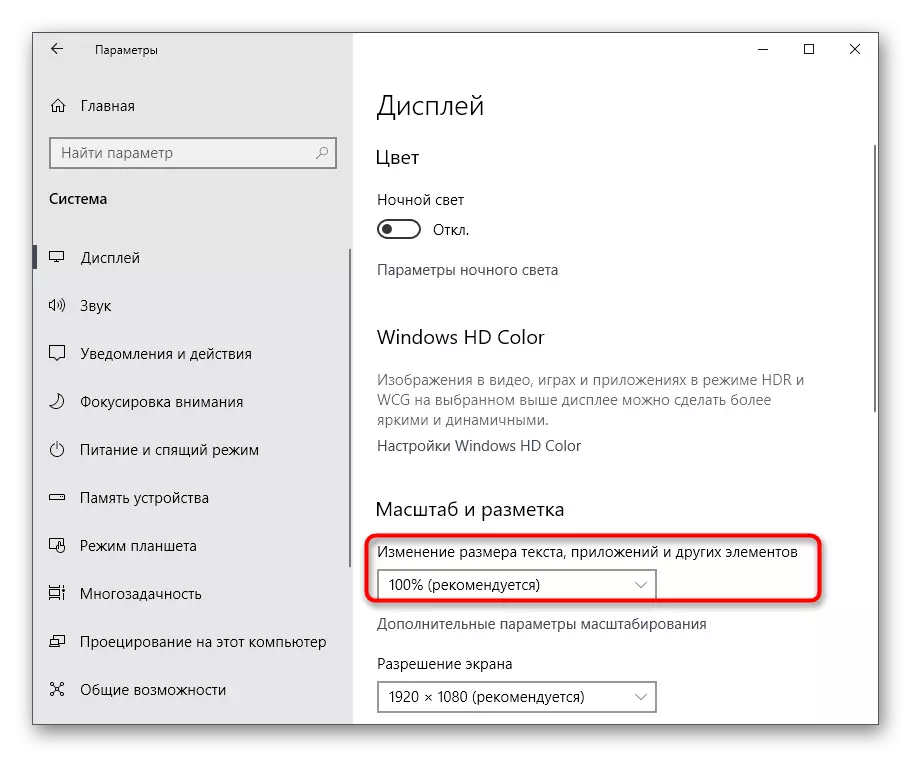
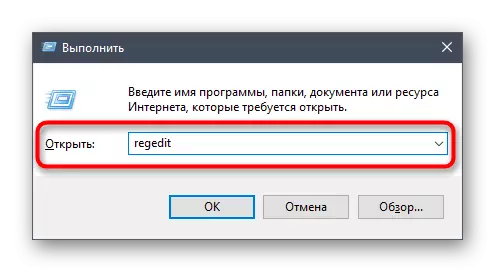
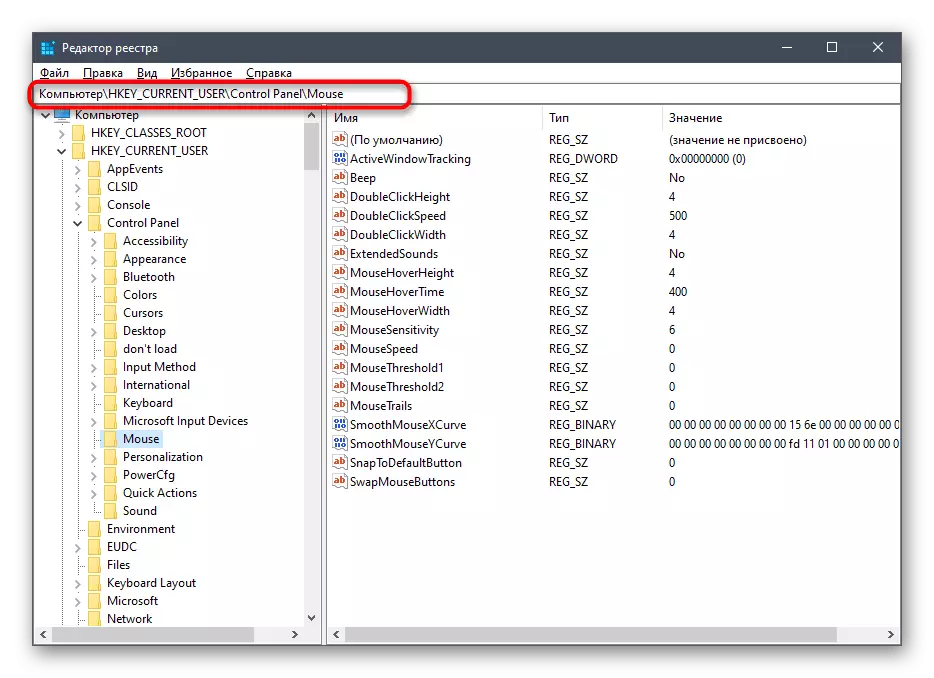
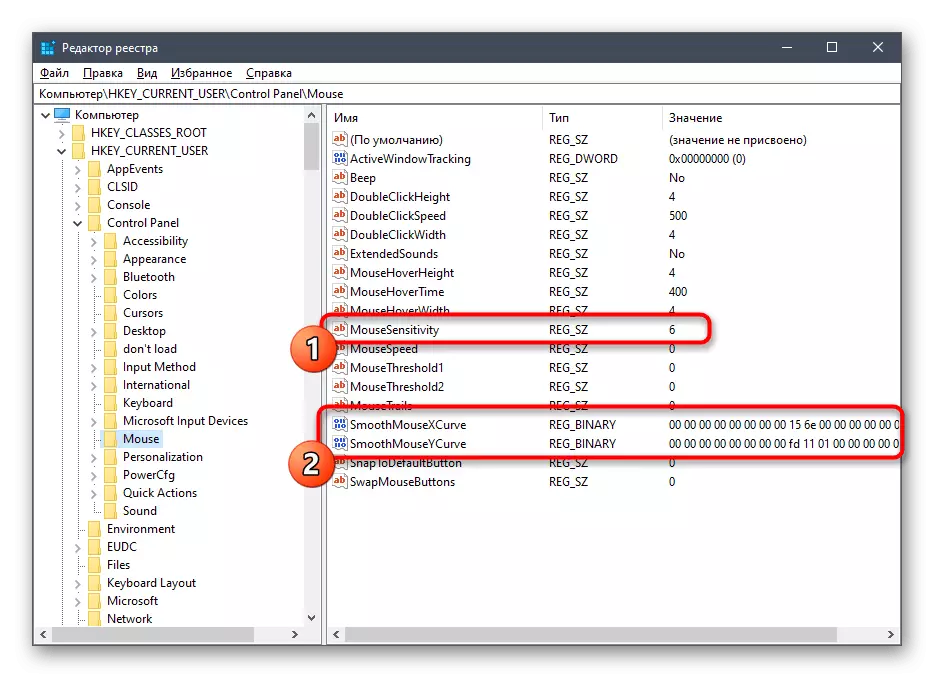
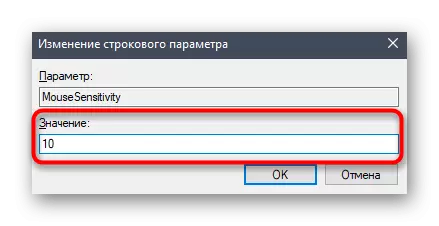
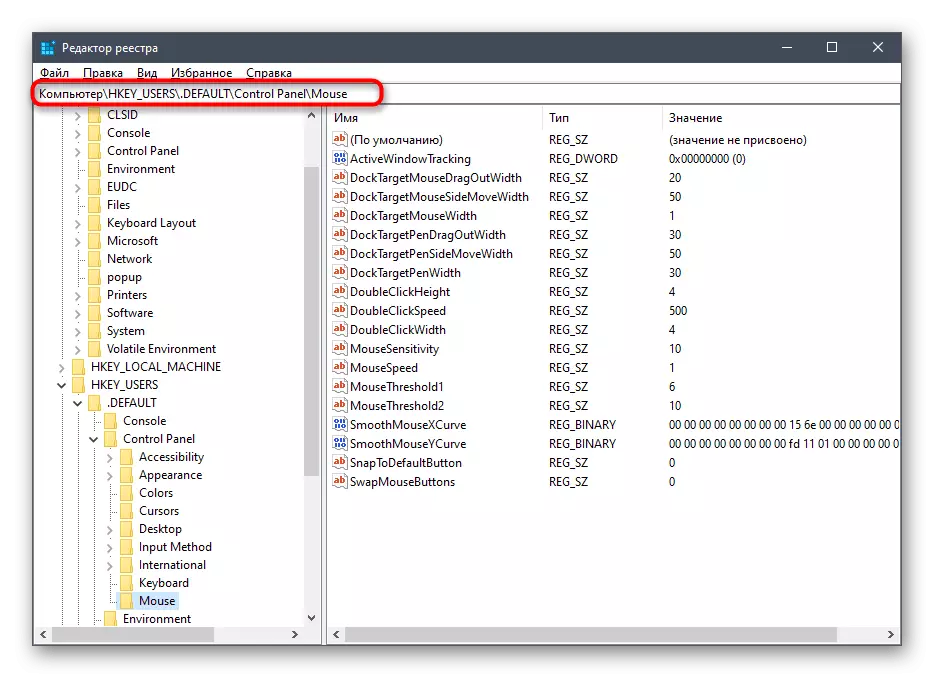
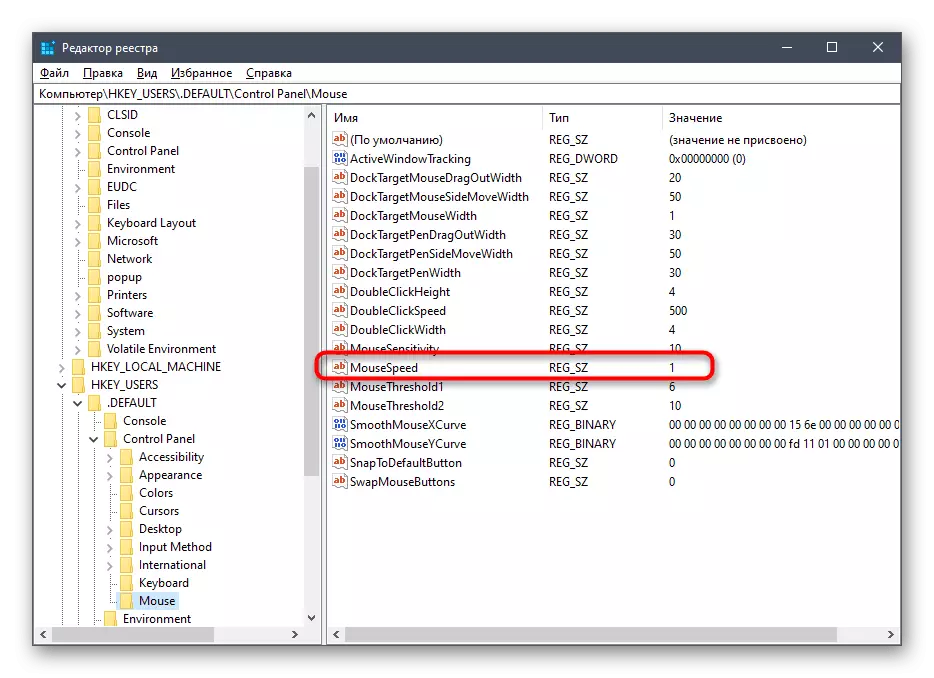
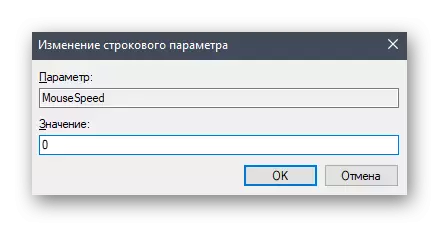
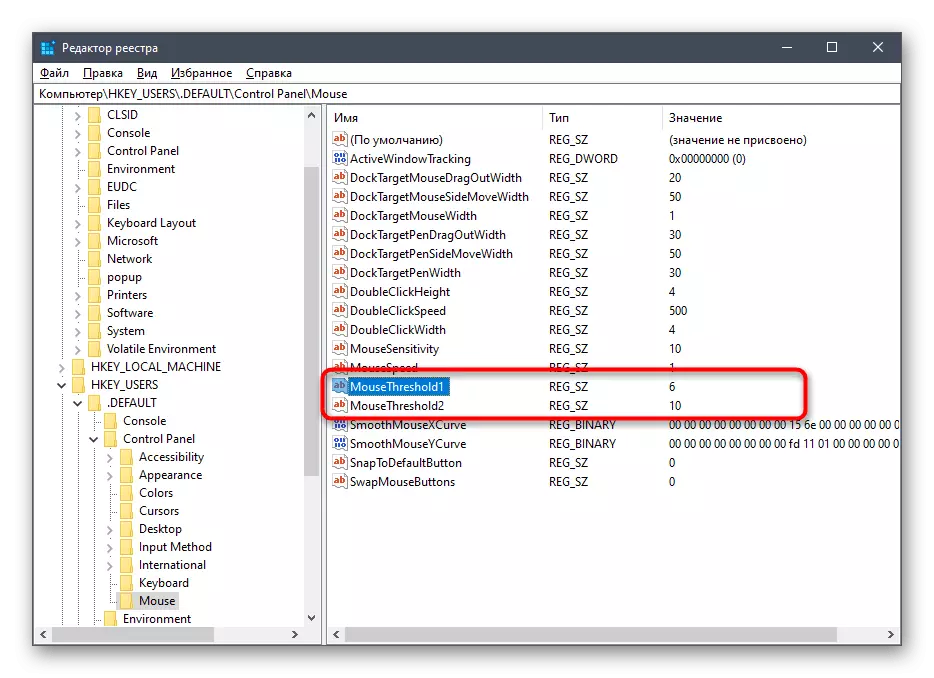
Ni bayi pe gbogbo awọn ayipada ti wa ni fipamọ, ko yẹ ki o jẹ ikuna lati ṣe akiyesi. Sibẹsibẹ, ro pe eyikeyi iṣeto ti a ṣe nipasẹ Olootu iforukọsilẹ wa lati ipa nikan lẹhin naa ti atunbere. Ṣe o, ati lẹhinna lọ si ibaraenisepo pẹlu Asin.
Ọna 3: yiyipada ere bẹrẹ awọn eto
Nigba miiran isare ti awọn interfers Asin nikan ni awọn ere kan, nitori o jẹ ki irekọja ti kọsọ ti kọsọ. Diẹ ninu awọn olumulo ko fẹ ṣe awọn ayipada agbaye ni OS tabi wọn ko ni fipamọ fun eyikeyi idi. Ni ọran yii, o nilo lati yi awọn ipele ibẹrẹ tabi faili iṣeto ti ohun elo kan pato. Jẹ ki a wo ilana yii pẹlu awọn ere lati ẹda (ikọlu-counter-kọlu, Dota 2, igbesi aye idaji) nipasẹ alabara osise.
- Ṣiṣe ijiya ṣiṣe ki o lọ si ile ikawe ti ara ẹni ti awọn ere.
- Nibi, wa awọn alaini ere. Tẹ bọtini awọn oniwe-ọtun ati Yan "Awọn ohun-ini".
- Ninu window ti o han, o nifẹ si "Eto Awọn ilana" Eto Akọbẹrẹ.
- Tẹ -noforcemparms -noforcememaccemaccele ki o tẹ lori O DARA.
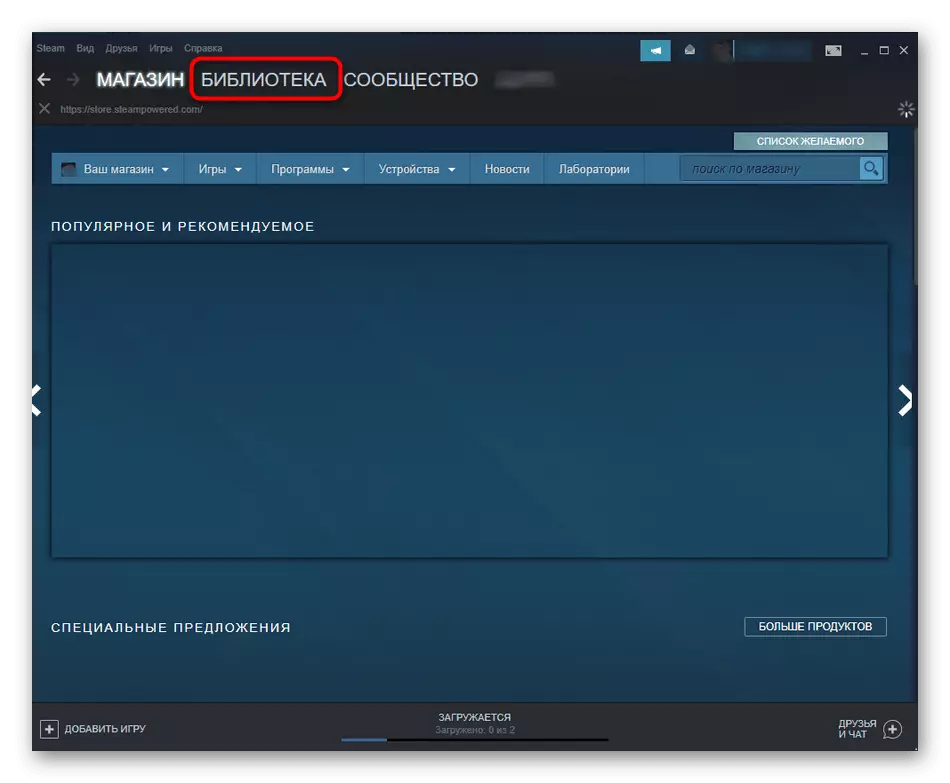
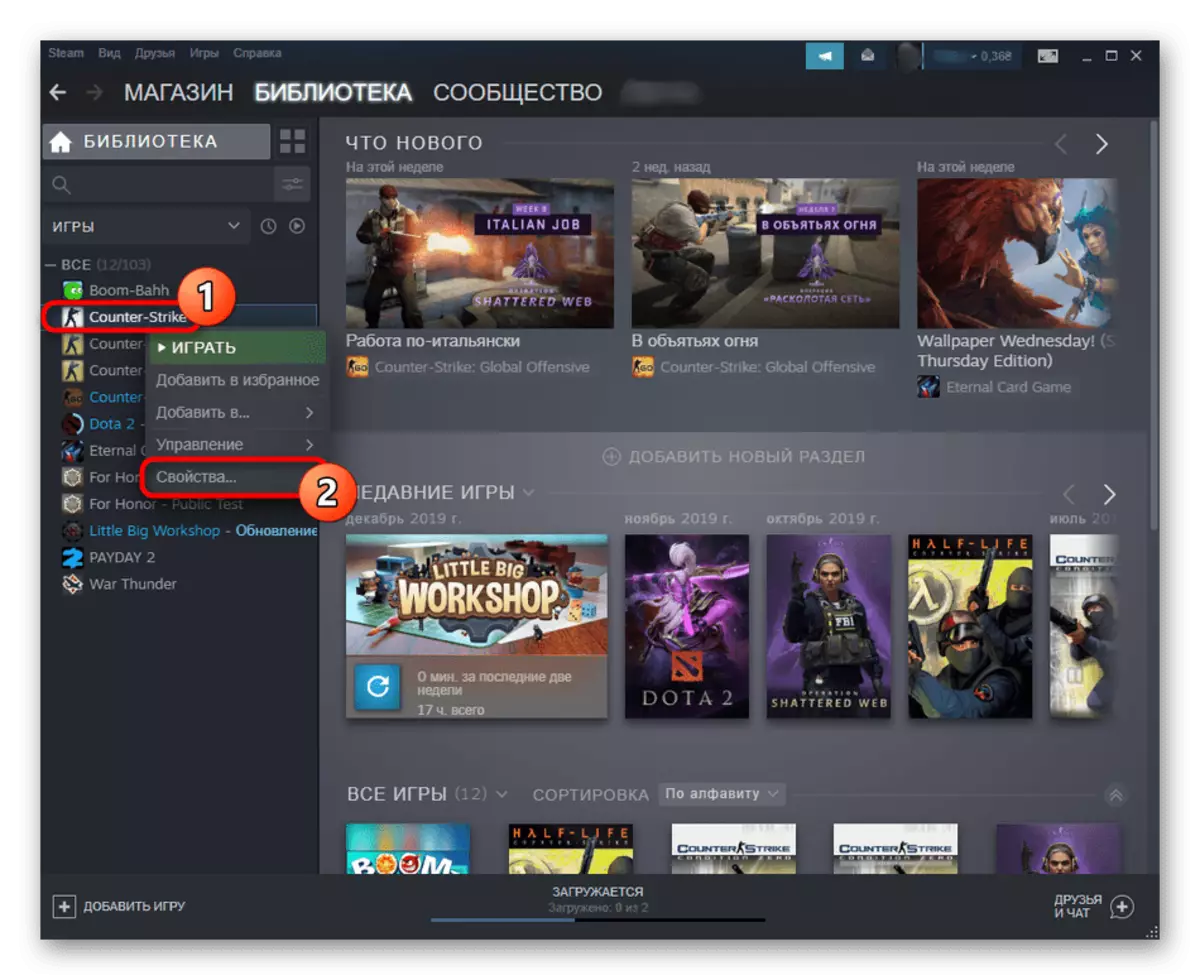
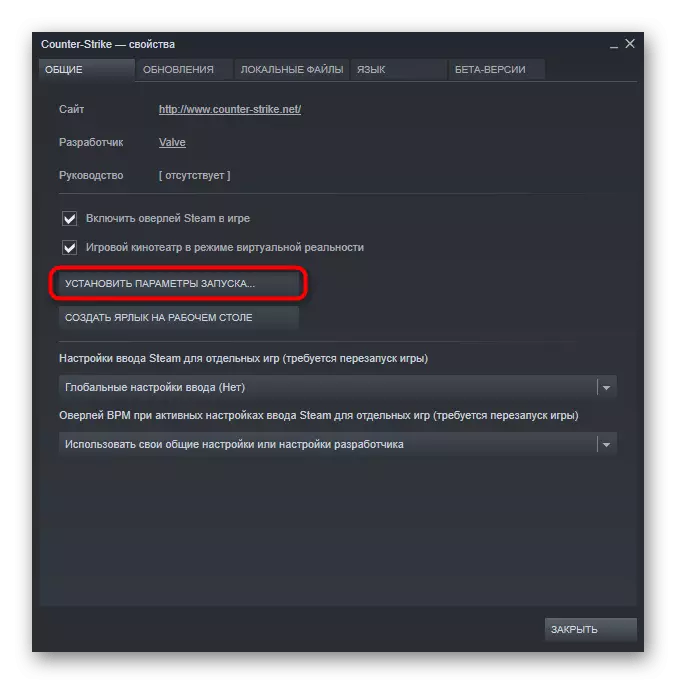
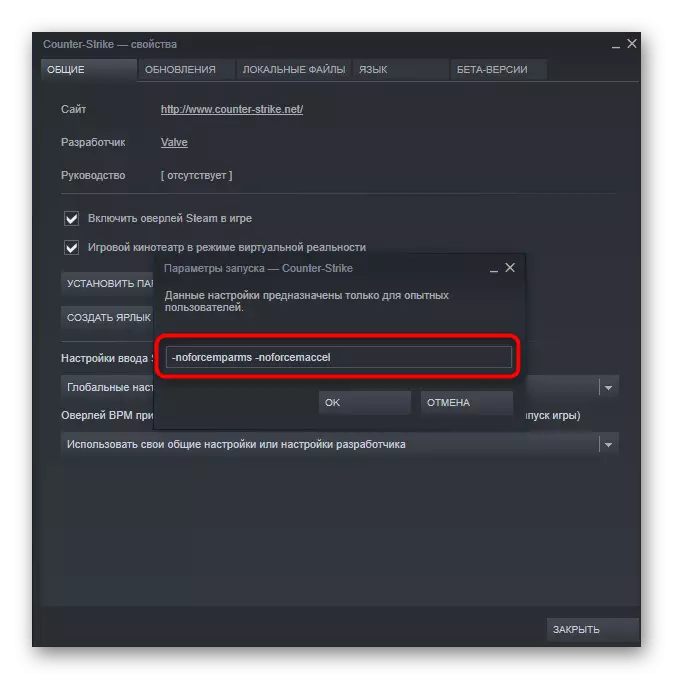
Awọn meji ti awọn apala wọnyi yoo mu isare ẹrọ Asin pada nigbati o ba bẹrẹ ere ati gba ọ laaye lati mu esi naa pọsi. Ti Nya ti n sonu, o ṣee ṣe lati ṣe eto yii fun awọn ere Vafin ati nipasẹ aami:
- Wa aami ere ki o tẹ lori PKM. Ni akojọ aṣayan ipo ti o han, yan "awọn ohun-ini".
- Lori taabu Lab taabu, wa aaye "nkan".
- Ṣe itọsi lati ihuwasi ti o kẹhin si opin ila Fi sii -noforcemparmparms -noforcems -nforcemacmemacmemacmemaccem, ti nlo lẹhin iyipada yii.
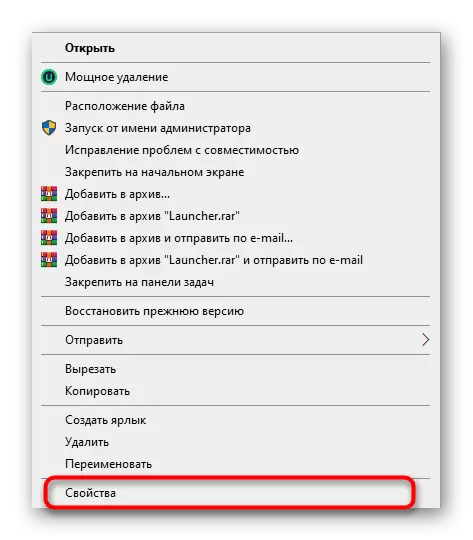
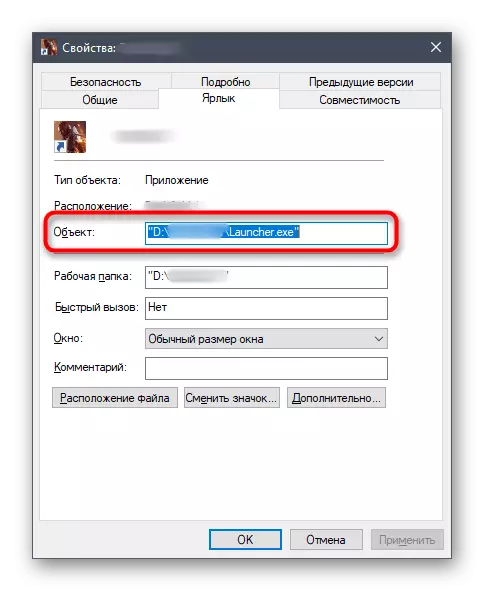
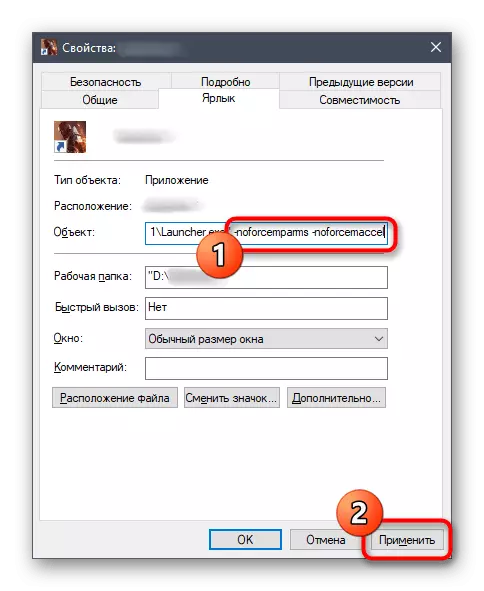
Laanu, fun awọn ere lati awọn ile-iṣẹ miiran, eto yii ko ṣiṣẹ, nitorinaa o ni lati mu akojọ aṣayan paramita ninu ohun elo naa ki o pa iyara naa nibẹ, ti nkan ti o baamu ba wa. Ni afikun, o le kan si awọn apejọ ere tabi beere ibeere kan lati dagbasoke eyiti awọn ayipada lati ṣe awọn faili iṣeto lati ṣe iṣẹ ṣiṣe.
Iwọnyi jẹ awọn aṣayan mẹta wa fun didayọpọ ti Asin ninu Windows 10. Ọkọọkan wọn ni algorithm tirẹ, eyiti a gbiyanju lati ṣe apejuwe ni alaye julọ bi o ti ṣee. O yẹ ki o pinnu ọna idaniloju ati pe awọn itọnisọna lati ṣe atunto awọn ti o fẹ.
